

|
本站电脑知识提供应用软件知识,计算机网络软件知识,计算机系统工具知识,电脑配置知识,电脑故障排除和电脑常识大全,帮助您更好的学习电脑!不为别的,只因有共同的爱好,为软件和互联网发展出一分力! 在使用ps钢笔工具的时候,怎么设置钢笔路径颜色呢?还不太清楚的朋友就赶快来看看小编带来的ps设置钢笔路径颜色方法吧,内容如下。 1.首先,在ps软件中,点击钢笔工具画一个路径线条 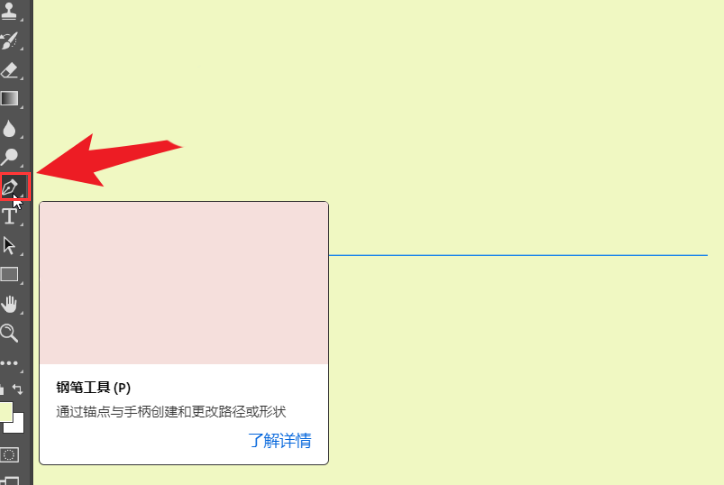
2.然后,在页面主菜单上找到设置其他钢笔和路径选项 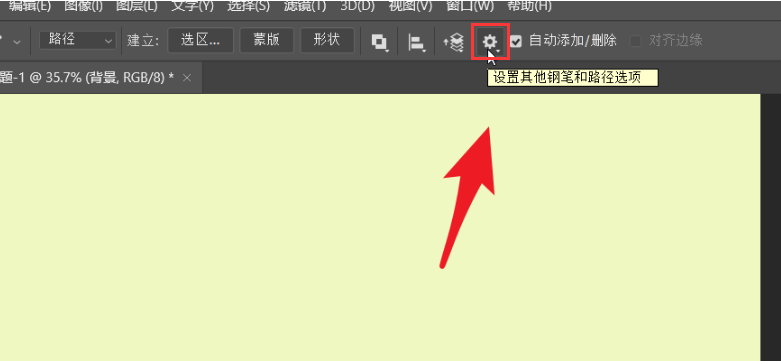
3.接着,在打开的下拉菜单页面中找到颜色栏目,将默认值改为浅红色即可 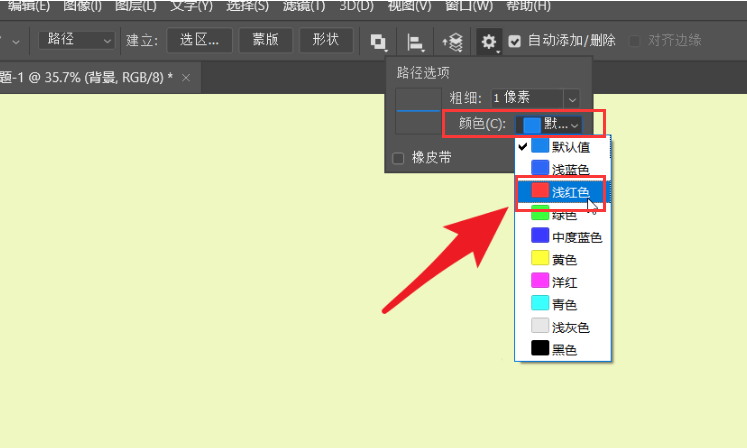
以上就是小编带来的ps设置钢笔路径颜色方法,希望对大家有用哦。 学习教程快速掌握从入门到精通的电脑知识 |
温馨提示:喜欢本站的话,请收藏一下本站!